之前与大家分享过一篇“教你怎么用PS给图片换背景”的实例教程。很多小白朋友都觉得PS太难了,并且软件大小仅1G,安装起来非常不便,不是专业图片制作与处理的人根本不会安装Photoshop软件。那么还有其他比较专业点给图片换背景方法吗?答案是肯定的,今天百事网小编要与大家分享的是使用光影魔术手给图片换背景,光影魔术手软件仅有10M左右,安装与实用均十分方便,因此很适合多数PS小白朋友推荐。

光影魔术手怎么换背景 光影魔术手抠图换背景图文教程
光影魔术手怎么换背景呢,细心看下本文即可揭晓:
给图片换背景是很多朋友都非常热衷的一件事情,尤其是在处理照片的时候,经常会将我们的照片背景替换成一些非常有意境的背景图片上,让照片显得更加楚楚动人。以下百事网小编与大家演示以下使用光影魔术手给婚纱照换背景实例教程,有兴趣的朋友,赶紧来学习下吧。
首先需要在电脑中下载安装“光影魔术手”图片处理器软件,该软件仅有13M大小,下载安装十分方便,远比近1000M大小的Photoshop软件下载安装要方便的多。
第一步:光影魔术手抠图
1、首先选取一张背景为蓝色布景的室内婚纱照,用光影魔术手打开,再点击美化与编辑,如下图:
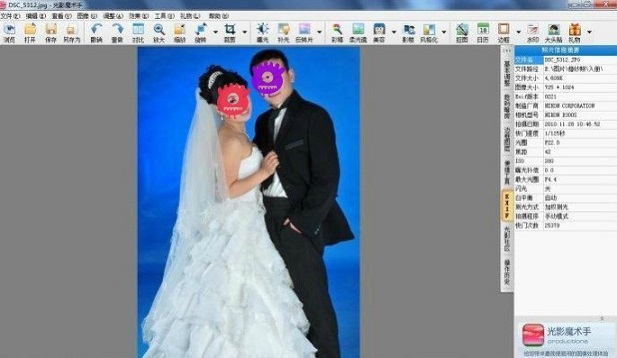
用光影魔术手打开需要换背景的婚纱照图片
2、再点击右上面的“抠图”,就出现下面这个“容易抠图”的对话框。

使用光影魔术手抠图工具处理照片
先点击【第一步:抠图】——“智能选中笔”,用鼠标在需要选中的前景上划一下(会出现红色线条),可以是直线,也可以是弧线,注意不要划到背景上。
3、再点击“智能排除线”,用鼠标在需要去除的背景上划一下(会出现绿色线条),可以是直线或者弧线,注意同样不要划到前景上。
4、接着点击【第二步:背景操作】——“删除背景”,然后点击“预览”,如下图:

抠图后删除背景
由于这张照片的背景是纯色的,所以非常容易去除背景,预览没有问题以后,点击保存。(遇到背景不是纯色的照片,抠图就比较费事,需要耐心)。

光影魔术手抠图换背景图文教程
5、随便命名一个文件名,保存类型是默认(png),不要更改。
这个前景就做抠出来了,格式是png的透明格式。保存以后,可以添加到任何你喜欢的背景照片上。





